创建或清除对称,添加距离,使面均匀,切换平滑或半透明模式,或设置“贯穿选择”切换选项。
重要: 在自由造型环境中工作时,“自由造型”面板将转换为功能区选项卡。
创建对称
通过“对称”命令,您可以在编辑时创建对称的零部件,以便您可以更好地控制形状。保持边和面两侧对称来简化编辑过程。
例如,下图中的船舶设计在两个方向上实现了对称,以便保持船舶平衡。 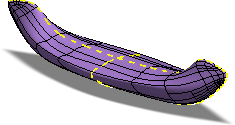
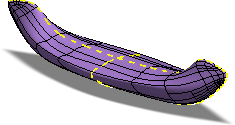
您可以在创建自由造型实体时指定对称,或在创建完成后使用以下命令来指定对称。
- 单击“自由造型”选项卡
 “对称”面板
“对称”面板  “对称”
“对称”  。
。 - 在主侧上选择一个面,然后在镜像侧上选择另一个面。
- 单击“确定”。
应用对称后,对称区域中将显示一条虚线,且自由造型编辑工具将保持对称。在对称区域的一侧上做出的更改会反映到对称区域的另一侧。
清除对称
使用“清除对称”可以删除所有对称,之后便可对自由造型实体进行独立编辑。
- 单击“自由造型”选项卡
 “对称”面板
“对称”面板  “清除对称”
“清除对称”  。
。 - 选择实体以清除所有对称。
镜像实体
使用“镜像”命令将以平面或平整面为参照镜像实体。
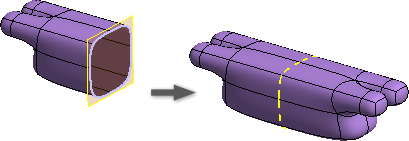
- 单击“自由造型”选项卡
 “对称”面板
“对称”面板  “镜像”
“镜像”  。
。 - 选择实体。
- 选择平面或平整面以将其指定为镜像平面。
- (可选)选择“焊接”并指定公差值。如果相对的面相接触并在指定的公差值内,它们将焊接在一起。
- 单击“确定”以完成。
镜像实体是对称的。
添加距离
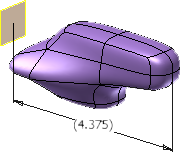
使用此命令可以从选定的边、顶点或面将参考尺寸添加到参考平面。
- 单击“自由造型”选项卡
 “工具”面板
“工具”面板  “添加距离”
“添加距离”  。
。 - 选择一个面、边或顶点作为测量起点。
- 选择一个面或平面作为测量终点。
- 拖动鼠标指针以定位参考尺寸,然后单击放置尺寸并结束命令。
均匀分布
使用此命令可以删除星形点附近的收缩,并使面尽可能均匀。
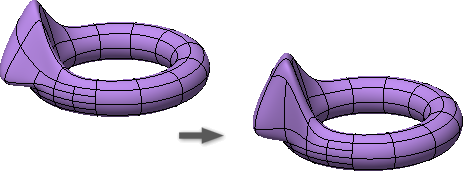
- 单击“自由造型”选项卡
 “工具”面板
“工具”面板  “均匀分布”
“均匀分布”  。
。 - 如果存在多个实体,请选择要实现平滑的自由造型实体。
- 单击“确定”以完成。
切换“平滑”模式
“块状”模式使用自由造型实体的控制点显示形状。“平滑”模式显示自由造型实体的圆角形状。使用“编辑形状”时,最好使用“块状”模式。在“块状”模式下,可以更轻松地检测到造型问题(如重叠边),而在“平滑”模式下可能看不到这些问题。
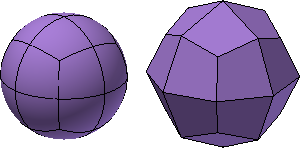
- 若要在“平滑”模式和“块状”模式之间切换,请执行下列操作之一:
- 单击“自由造型”选项卡
 “工具”面板
“工具”面板  “切换平滑”
“切换平滑”  。
。 - 在“编辑形状”对话框中,单击“显示”。
- 单击“自由造型”选项卡
切换“半透明”模式
“半透明”模式将实体从不透明更改为透明。使用此命令可以看穿实体并查看草图或现有几何图元。
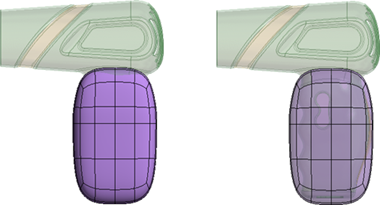
- 若要在不透明和透明模式之间切换,请执行以下操作:
- 单击“自由造型”选项卡
 “工具”面板
“工具”面板  “切换半透明”
“切换半透明”  。
。 - 单击此命令可以切换显示。
- 单击“自由造型”选项卡
设置“贯穿选择”切换选项
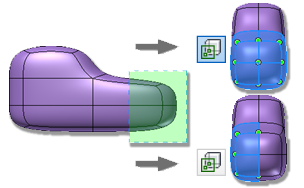
在“贯穿选择”处于启用状态时,可以选择任一几何图元。如果“贯穿选择”处于禁用状态,则仅可以选择显示的面向您的几何图元。禁用切换后,可以轻松选择所需的几何图元,而无需从选择集删除多余的几何图元。
- 单击“自由造型”选项卡
 “工具”面板
“工具”面板  “贯穿选择”
“贯穿选择”  。
。 - 启用切换后,可以选择所有几何图元。禁用切换后,仅可以选择可见的几何图元。